Первое и главное - не стоит пугаться! Сертификат, на ошибочность которого указывает Ваш
браузер, принадлежит Wi-Fi хотспоту, к которому Вы сейчас пытаетесь подключиться и используется им для
одной единственной цели. А именно - для шифрования информации, которой обмениваются Ваш
компьютер и хотспот ТОЛЬКО во время ввода логина и пароля, используемых для предоставления
доступа в интернет. Это сделано с целью, чтобы никто не смог "подсмотреть" Ваш пароль.
После того, как Вы успешно получите доступ в интернет, использование шифрования, а также и
данного сертификата будут прекращены.
Действия, которые Вам следует предпринять при получении сообщения об ошибке сертификата
зависят от используемого Вами браузера. Выберите используемый Вами браузер в приведенном ниже списке
для перехода на соответствующую инструкцию:
Microsoft Internet Explorer
Браузер Microsoft Internet Explorer версии 7 или 8 при ошибке сертификата выводит следующее
сообщение:
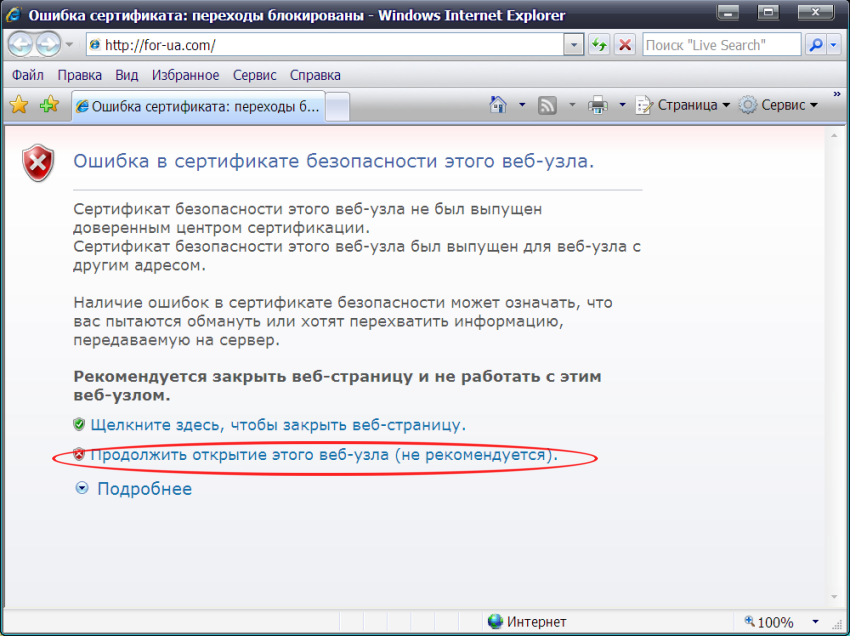
Рис. 1 - Microsoft Internet Explorer - сообщение об ошибке сертификата
Всё, что нужно сделать в этом случае - так это щелкнуть по ссылке "Продолжить
открытие этого веб-узла" (на рис. 1 эта ссылка обведена красным). Сразу после этого откроется окно ввода имени и пароля для доступа
в интернет.
Mozilla Firefox
Браузер Mozilla Firefox версии 3 и выше при ошибке сертификата выводит следующее
сообщение:
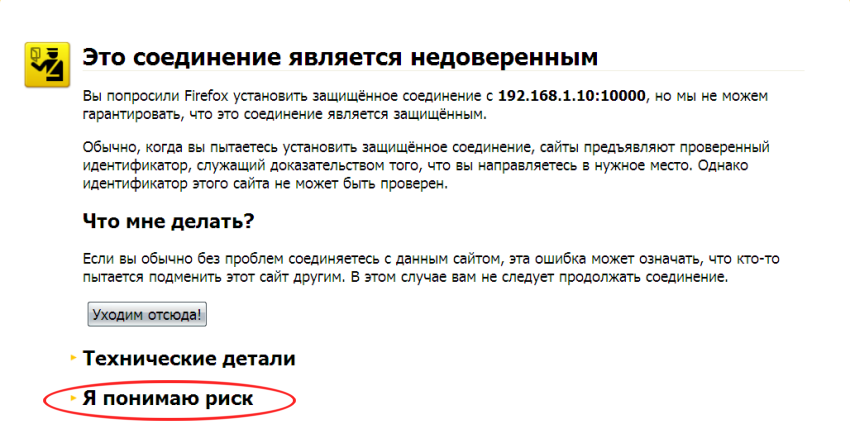
Рис. 2 - Mozilla Firefox - сообщение об ошибке сертификата
В этом случае нужно щелкнуть по ссылке "Я понимаю риск" (на рис. 2 эта
ссылка обведена красным). После этого (вкупе с дополнительными объяснениями)
станет доступна кнопка "Добавить исключение" (см. рис. 3 ниже).

Рис. 3 - Возможность добавить исключение
Щелкаем кнопку "Добавить исключение" (обведена красным на рис. 3). После
этого открывается новое окно, в котором присутствует кнопка "Подтвердить исключение
безопасности".
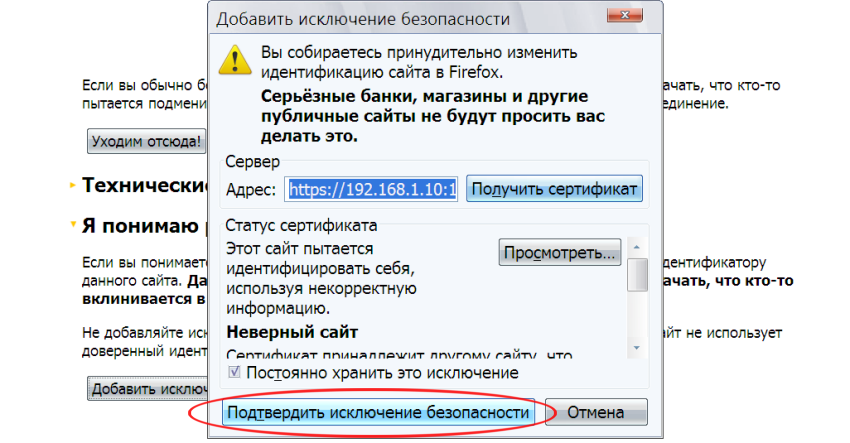
Рис. 4 - Сведения о сертификате
Щелкаем кнопку "Подтвердить исключение безопасности" (обведена красным на рис.
4). Сразу после этого откроется окно ввода имени и пароля для доступа
в интернет. Если же при этом в поле "Постоянно хранитиь это исключение" будет
установлена "птичка" (как на рис. 4 - сразу над кнопкой "Подтвердить исключение
безопасности"), то Firefox запомнит Ваш выбор и при последующих подключениях к данному
хотспоту больше не будет выдавать сообщение об ошибке сертификата.
Opera
Браузер Opera версии 9.23 и выше при ошибке сертификата выводит следующее сообщение:
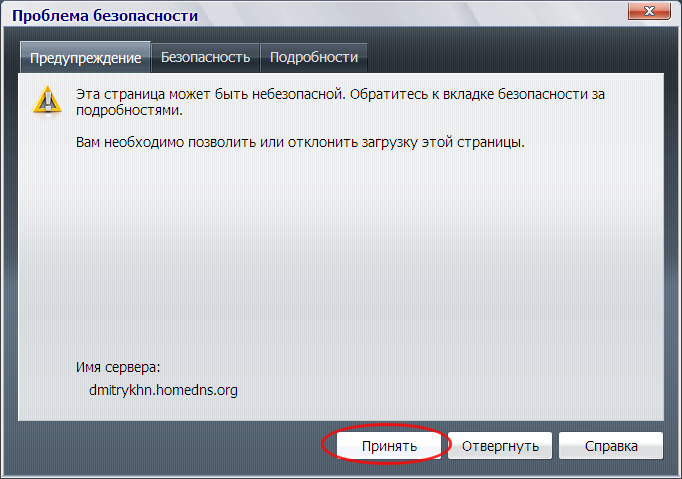
Рис. 5 - Opera - сообщение об ошибке сертификата
В этом случае нужно щелкнуть по кнопке "Принять" (на рис. 5 эта
кнопка обведена красным). Сразу после этого откроется окно ввода имени и пароля для доступа
в интернет.
С другой стороны, в браузере Opera есть возможность запомнить Ваш выбор и при последующих подключениях к
данному хотспоту больше не выдавать сообщение об ошибке сертификата. Для этого в окне
сообщения об ошибке сертификата необходимо вверху выбрать вкладку "Безопасность" и в ней
поставить птичку в поле "Запомнить мой выбор касательно этого сертификата"
(как это показано на рис. 6 ниже).
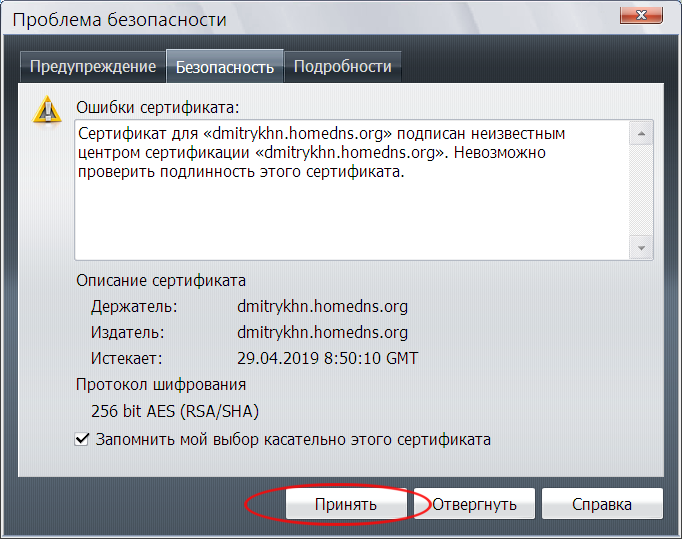
Рис. 6 - Возможность не возвращаться более к вопросу о сертификате
И уже после того, как поставили "птичку", щелкаете кнопку "Принять".